 Daemon Tools Lite虚拟光驱
Daemon Tools Lite虚拟光驱
邮件检测口碑排行榜
Daemon Tools Lite 虚拟光驱软件是一款制作镜像工具的免费软件客户端。 Daemon Tools Lite 虚拟光驱中文版支持从 CD 转换 ISO、MDf 和其他文件格式。 国际品牌支持多国语言,Daemon Tools Lite 虚拟光驱免费版专业的镜像编辑工具,虚拟硬盘制作功能,强大的CD相关刻录守护程序,快来看看吧!
Daemon Tools Lite软件介绍
DAEMON Tools Lite 虚拟光驱(DAEMON)910 支持ps,支持加密光盘,装完不需启动即可用。是一个先进的模拟备份并且合并保护盘的软件,可以备份SafeDisc保护的软件,可以打开CUE,ISO and CCD 等这些虚拟光驱的镜像文件。
Daemon Tools Lite 虚拟光驱中文版功能
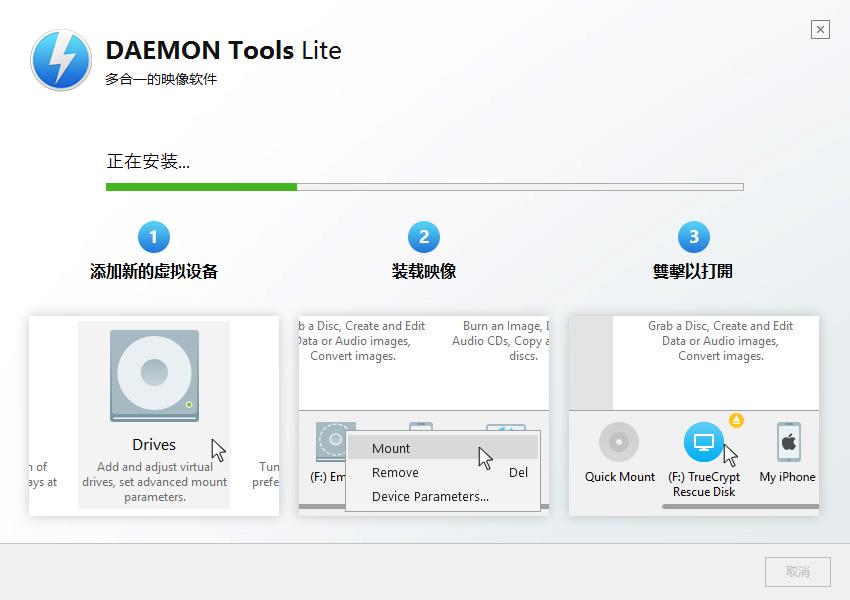
加载 *.mdx, *.mds/*.mdf, *.iso, *.b5t, *.b6t, *.bwt, *.ccd, *.cdi, *.bin/*.cue, *.ape/*.cue, *.flac/*.cue, *.nrg, *.isz 光盘镜像到虚拟驱动器
制作 CD/DVD/Blu-ray 光盘的.iso, *.mds/*.mdf 和 *.mdx镜像
用密码保护镜像
压缩或者分离您的镜像
管理您的镜像收藏
媒体设备的虚拟化
4个虚拟光驱(DT 和SCSI 一共),能同时加载几个镜像
个性化虚拟光驱: 修改光驱号, DVD 区, 等等
加载 *.mdx, *.mds/*.mdf, *.iso, *.b5t, *.b6t, *.bwt, *.ccd, *.cdi, *.bin/*.cue, *.ape/*.cue, *.nrg, *.pdi, *.isz 光盘镜像到虚拟光驱
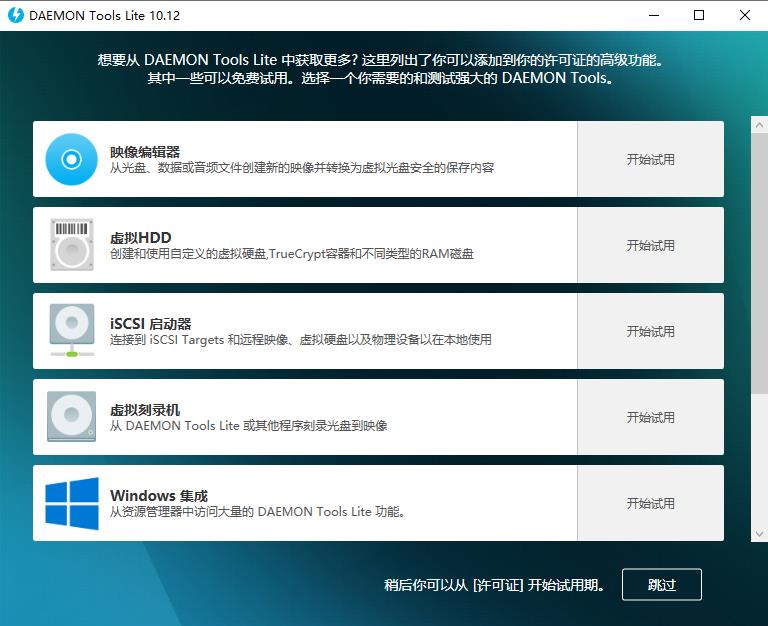
通过基本的系统集成,简单的用户界面
在系统盘符上能快速访问所有的功能
在Windows 资源管理器能加载镜像
为了能自动化,使用强大的命令行界面
在 Windows 桌面上通过便利的DAEMON Tools小工具就能实现基本的功能
Daemon Tools Lite 虚拟光驱免费版更新内容
1. SPTD1.86;
2. BSOD在DT适配器与验证;
3. 一些错误的小修正。.
Daemon Tools Lite 虚拟光驱中文版安装注意
1、选择中文语言
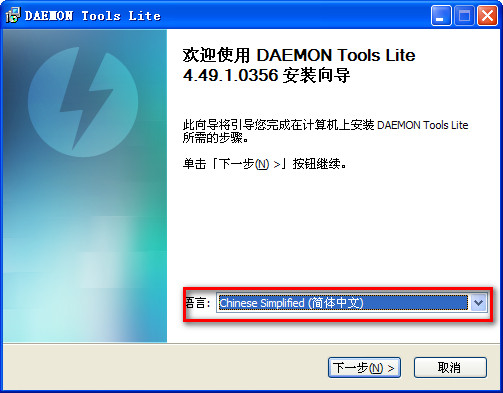
2、选择免费许可
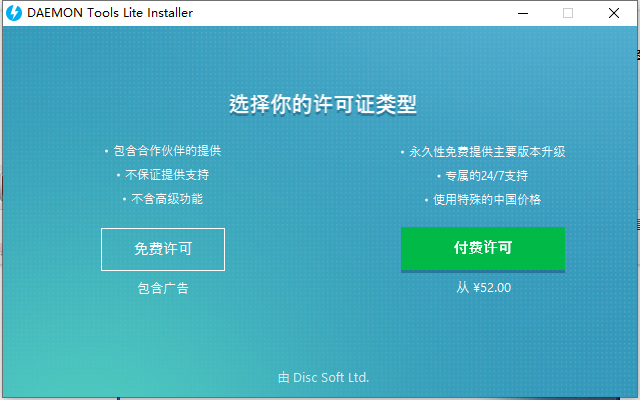
Daemon Tools Lite 虚拟光驱最新版更新日志:
-新增快速安装选项,支持VHD安装VMDK、TrueCrypt文件
-支持Windows 10,版本分为 x64、x86
-改进易用性,设备性能更完善
- 快速安装FLAC格式;
Daemon Tools Lite 虚拟光驱电脑版相关新闻
电脑虚拟光驱在哪里
上网搜索并下载“deamon-tools”。下载完成后直接双击进行安装。
虚拟光驱的添加:
运行“精灵虚拟光驱”程序,在打开的主界面中点击“添加SCSI虚拟光驱”按钮,即可在窗口下方成功添加一个虚拟光驱。同时也会在“我的电脑”面板中发现生成了一个新的光驱盘符。
映像文件的添加
点击”添加映像“按钮,然后选择一个映像文件,点击”打开“即可成功添加。
文件的删除
无论对于新添加的虚拟光驱还是映像文件,我们都可以通过右击选择”删除“操作来进行删除。
虚拟光驱的创建
首先右击要加载的映像文件,在弹出的菜单中选择“载入”→相应的虚拟盘符,即可成功建立虚拟光驱。
虚拟光驱卸载
右击要挂载的虚拟光驱,在弹出的菜单中选择”卸载”项即可。
当然,也可以直接右击“我的电脑”中对应光驱盘符选择“弹出”操作来实现同样的操作。
win10虚拟光驱怎么安装
一、前期准备:
1、Win10镜像文件。
2、虚拟光驱 。
二、安装步骤:
1、首先在百度上搜索“虚拟光驱”
2、然后进行附加组件选择。选择好所需组件,或是取消掉不想要的组件,点击“下一步”继续,
3、这里保持默认选项,点击“下一步
4、接下来是选择软件的安装路径。我选择默认安装到C盘。根据个人需要,可以更换程序的安装路径。点击“安装”继续,
5、等待程序安装完成,安装过程中会提示是否安装“小工具”,根据自己需要选择。
6、安装完成以后,若是在桌面没有找到虚拟光驱图标,可以找到程序的安装目录,创建快捷方式到桌面。
7、之前安装的路径在C盘,所以程序的路径就在“C:\Program Files\DAEMON Tools Lite”下。找到“DTLite.exe”,选中并用点击鼠标右键,再选择“发送到桌面快捷方式”,
8、虚拟光驱安装完成以后,会在电脑里多出一个虚拟光驱的盘符出来,我的虚拟光驱盘符为“G盘”,如下图所示。此时的虚拟光盘里还没有加载光盘镜像文件,所以是空的。
9、打开虚拟光驱软件,点击下图标识的图标,选择加载虚拟光驱镜像
10、接下来是选择“光盘镜像文件”,选择好了以后,点击“打开”,
11、加载完成后,再打开我的电脑,就会看到我们刚才选择的“光盘镜像”已经被放入到虚拟光驱里,可以像正常光盘一样使用了。
12、打开虚拟光驱软件,找到下图中已经加载好的虚拟光驱,
13、然后点击下图所标识的按钮,对选择的虚拟光驱进行“光盘镜像”卸载。
14、图中的标识为1的按钮是添加更多的虚拟光驱,标识为2的按钮是移除不需要的光驱。
win7虚拟光驱怎么使用
单击开始---->所有程序---->实用工具,单击其中的虚拟光驱.EXE软件。
打开虚拟光驱后,选择装载选项。
装载映像文件窗口中,单击浏览按钮。
Open Image File窗口中,选择要装载的iso映像文件。
单击盘符分配后的选项,选择一个驱动器盘符(注盘符应该在电脑光驱之后,如没有光驱则应在最后一个驱动器之后)。
单击确定按钮,
在虚拟光驱中,就装载了我们选择的iso文件。
打开计算机,可以看到在原光驱后又多了一个光驱,打开该光驱,镜像文件的内容都在里面了。
以上就是11ba小编为大家带来的Daemon Tools Lite虚拟光驱的详细介绍,喜欢就收藏一下吧!说不定会找到你要的惊喜╰(*°▽°*)╯~
| 今日游戏推荐 | |||
| 武林外传手游 | 记忆大师 | 楚乔攻略 | 纪念碑谷 |
| 深渊拯救 | 午夜漂移 | 我的天啊 | 传说之下 |
| 克里斯历险记 | 岛屿生存者 | 红灯笼 | 8位侵略者 |
| 今日软件推荐 | |||
| 速算计算器 | 管家婆 | ISV营销员版 | 存储空间清理 |
| 广告配音大全 | 魔想创作 | 碰砰空间 | 石景山文E |
| 金山模拟光驱 | 虚拟驱动器专家 | imageready | knockout2.0 |
人气软件
-

virtualdvd虚拟光驱
5.77M/中文
下载
-

Alcohol120%V1.9.6.5513_重新封装特别版功能强大的模拟出CD/DVD虚拟光驱
10.1M/中文
下载
-

UltraISOV7.65SR-2免费版
3.41M/中文
下载
-

PowerISOV3.4汉化注册版
4.03M/中文
下载
-

Alcohol120%V1.9.8.7507_完全汉化官方安装版强大的模拟CD/DVD虚拟光驱
11.13M/中文
下载
-

DAEMONToolsPro8.0.0简体中文高级激活版
18.96G/中文
下载
热门专题
- 虚拟光驱软件合集
相关文章
- 今日更新推荐
-

儿歌多多苹果手机版v1.20
30.23MB/中文
下载 -

儿歌多多appv1.58
13.46MB/中文
下载 -

爱音乐iphone版v1.69
40.34MB/中文
下载 -

乐视视频苹果版v1.12
8.36MB/中文
下载 -

樱花动漫pc端v1.32
35.96M/中文
下载 -

奇门遁甲排盘电脑版v2.65
31.09M/中文
下载
- 下载总排行
-
1
daemon tools 专业v1.3
-

- daemon tools 专业v1.3
- 立即下载
-
-
2
daemon tools lite win10版v1.3
-

- daemon tools lite win10版v1.3
- 立即下载
-
-
3
软媒魔方虚拟光驱软件v1.19
-

- 软媒魔方虚拟光驱软件v1.19
- 立即下载
-
-
4
daemon tools lite绿色版v2.35
-

- daemon tools lite绿色版v2.35
- 立即下载
-
-
5
virtual clonedrive中文版v1.57
-

- virtual clonedrive中文版v1.57
- 立即下载
-
-
6
DAEMONToolsLite(免序列号)v1.73
-

- DAEMONToolsLite(免序列号)v1.73
- 立即下载
-
-
7
winisov1.25
-

- winisov1.25
- 立即下载
-
-
8
虚拟光驱(DAEMONToolsLite)v1.14
-

- 虚拟光驱(DAEMONToolsLite)v1.14
- 立即下载
-
-
9
Alcohol120%虚拟光驱v2.49
-

- Alcohol120%虚拟光驱v2.49
- 立即下载
-
-
10
winiso软件v1.69
-

- winiso软件v1.69
- 立即下载
-

 Daemon Tools Lite虚拟光驱
Daemon Tools Lite虚拟光驱 winiso软件v1.69
winiso软件v1.69





























